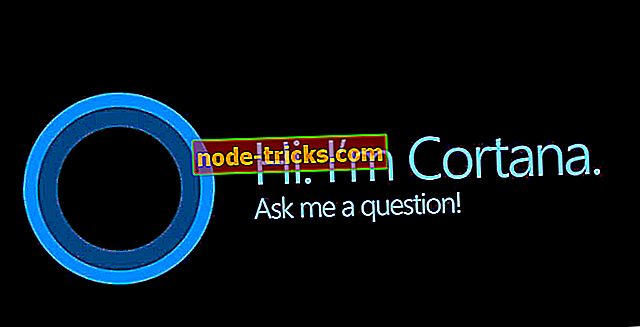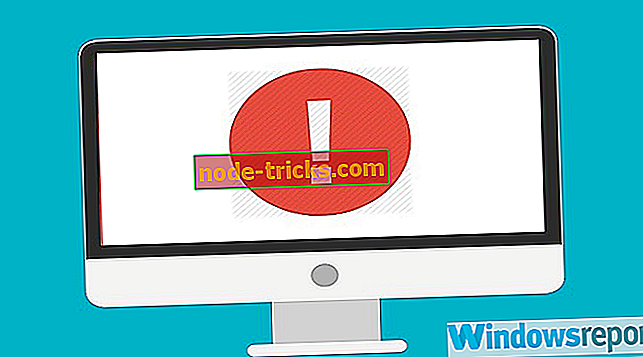Пълна корекция: Лига на легендите пинг шипове на Windows 10, 8.1, 7
Лигата на легендите е забавна игра, която играе играч, който трябва да поеме ролята на призван, който контролира шампион с уникални способности и умения да се бори срещу екип от други играчи или шампиони на AI, за да унищожи противника на противника. Въпреки че Лигата на легендите стартира преди няколко години, тя все още е засегната от серия от досадни проблеми. В тази статия ще се съсредоточим върху пинг-пиковете, които се случват случайно на компютри с Windows 10 и ви предлагат бързо решение, което можете да използвате, за да разрешите този проблем.
Лига на легендите пинг въпроси, как да ги оправя?
Ping spikes може да бъде голям проблем във всяка игра, и много играчи от League of Legends съобщават за този проблем. Като говорим за пикове за пинг, ето някои често срещани проблеми, съобщени от потребителите:
- Лига на легендите закъснение - Много играчи от Лигата на легендите съобщават за забавяне, докато играят. Това може да бъде причинено от фоновите приложения на компютъра ви, затова се уверете, че само работите с играта, а не с други интензивни мрежови приложения във фонов режим.
- Лига на легендите забавя шпайкове Windows 7, 8.1, WiFi, безжичен - Този проблем може да възникне при използване на безжична мрежа. В такъв случай предлагаме временно да преминете към кабелна мрежа и да проверите дали това помага. Този проблем може да се появи във всяка версия на Windows, но дори ако използвате Windows 7 или 8.1, би трябвало да можете да приложите повечето от нашите решения.
- Лигата на легендите пинг върви високо - висок пинг обикновено се причинява от приложения, изпълнявани във фонов режим. Ако имате този проблем, съветваме ви да проверите антивирусната и защитната стена. В някои случаи може дори да се наложи да деактивирате антивирусната / защитната стена, за да коригирате този проблем.
Решение 1 - Премахване на приложението Xbox
Изглежда, че пиковете за пинг обикновено се появяват, след като играчите инсталират най-новите актуализации на LoL. Ето как един играч описва този проблем:
След пачката 7.2 падна миналата нощ, когато слугите стигнат до лентата на моя пинг до 2000 + пинг всички игра и е напълно луд. Чел съм и много хора изпитват този проблем, след като 7.2 беше пуснат снощи. Опитах всичко, което мога, както всички останали и нищо от това не помогна. Моля те да поправиш това.
Последните доклади на играчи предполагат, че виновникът е Xbox приложението, което може да започне да използва честотната лента и да направи своя пинг по-висок. За да разрешите проблема, направете следното:
- Въведете Монитор на ресурси в менюто Търсене> изберете първия резултат.

- Отидете в раздела Мрежа на Монитор на ресурси > търсене за процес, наречен GameBarPresenceWriter . Този процес е част от приложението Xbox.
Изключете напълно приложението Xbox, за да премахнете окончателно процеса на GameBarPresenceWriter и избягвайте пинг-пиковете:
- Въведете PowerShell в менюто Търсене> щракнете с десния бутон върху Windows Powershell > щракнете върху Изпълни като администратор .

- Поставете следната команда: Get-AppxPackage Microsoft.XboxApp | Remove-AppxPackage > изчакайте няколко секунди.
Решение 2 - Изключете опцията за автоматично свързване за Wi-Fi
За да се намали пингът на Лигата на легендите, може да опитате да промените няколко настройки за Wi-Fi. Според потребителите понякога функцията за автоматично свързване за Wi-Fi може да доведе до появата на този проблем.
Не сме сигурни защо тази функция може да доведе до пикове, но много потребители съобщиха, че са решили проблема, като го изключили. За да направите това, просто щракнете върху иконата на Wi-Fi във вашата системна област, изберете Wi-Fi мрежата, към която искате да се свържете, и махнете отметката от опцията Автоматично свързване .
Сега се свържете с мрежата и проверете дали проблемът с пинг-пиковете все още се появява. Ако можете, опитайте да преминете към Ethernet връзка. Въпреки всичките си предимства, Wi-Fi връзката е предразположена към смущения и това може драстично да повлияе на вашия пинг. От друга страна, кабелната връзка предлага по-добра стабилност и по-добра защита от смущения, така че ако можете, опитайте да използвате кабелна връзка и проверете дали това ви помага с пинга.
Решение 3 - Проверете антивирусната и защитната стена
Според потребителите, ако имате проблеми с пиковете в Лигата на легендите, може да успеете да ги поправите, като проверите конфигурацията на антивирусната и защитната стена. Понякога вашият антивирусен софтуер може да попречи на вашата система и да предизвика проблеми с определени приложения.
За да разрешите проблема, трябва да отворите настройките на антивирусния софтуер и да опитате да деактивирате определени функции. Не забравяйте да деактивирате защитната стена на антивирусната си програма и да проверите дали това решава проблема с пинг-пиковете. Ако забраняването на различни функции не помогне, може да се наложи да деактивирате напълно антивирусната си програма.
В някои случаи единственото ви решение може да е да премахнете антивирусната си защита. Windows 10 идва с Windows Defender, който работи като антивирусна програма по подразбиране, така че дори да премахнете антивирусна програма от трета страна, системата ви няма да бъде напълно уязвима.
След като деинсталирате антивирусната си програма, проверете дали проблемът продължава. Ако премахването на антивирусната ви програма решава проблема, може да е подходящо да преминете към различен антивирусен софтуер. На пазара има много чудесни антивирусни приложения, но ако искате пълна защита, която няма да попречи на игралните сесии, ви предлагаме да опитате Bullguard .
Решение 4 - Уверете се, че Лигата на легендите не е блокирана от защитната ви стена
За да разрешите проблема с пинг-пиковете в League of Legends, трябва да сте сигурни, че вашата защитна стена не блокира играта или нейните компоненти. Според потребителите понякога защитната ви стена може да блокира случайно настъпилата ситуация.
Въпреки това, винаги можете да проверите ръчно настройките на защитната стена, за да сте сигурни, че League of Legends не е блокиран. За да направите това, следвайте следните прости стъпки:
- Натиснете клавиша Windows + S и въведете защитната стена на Windows . Изберете защитната стена на Windows Defender от списъка с резултати.

- Щракнете върху Разрешаване на приложение или функция чрез защитната стена на Windows Defender .

- Кликнете върху Промяна на настройките и проверете Лига на легендите в списъка. Ако приложението не е налице, щракнете върху позволете друго приложение и го добавете ръчно. След това кликнете върху OK, за да запазите промените.

За да функционира правилно Лигата на легендите на вашия компютър, трябва да бъде позволено на следните файлове да преминат през защитната ви стена:
- C: Riot Games Лига на легендите lol.launcher.exe
- C: Riot Games Лига на легендите lol.launcher.admin.exe
- C: Riot Games Лига на легендите RADS система rad_user_kernel.exe
- C: Riot Games Лига на легендите LeagueClient.exe
- C: Riot Games Лига на легендите RADS решения lol_game_client_sln редове (последната версия на версията - напр .: 0.0.0.xx) разположи Лига на Legends.exe
- C: Riot Games Лига на легендите RADS проекти lol_air_client версии (последната версия на версията - ex: 0.0.0.xx) разгъване LolClient.exe
- C: Riot Games Лига на легендите RADS проекти lol_launcher версии (последната версия на версията - ex: 0.0.0.xx) разгърнете LoLLauncher.exe
След като разрешите всички тези файлове през защитната стена, не трябва да имате повече проблеми с играта.
Решение 5 - Промяна на DNS
Според потребителите понякога вашият DNS може да предизвика проблема с пинг-пиковете в League of Legends. В такъв случай е препоръчително да промените настройките си за DNS. Промяната на DNS е сравнително проста и за да направите това, трябва само да изпълните следните стъпки:
- Щракнете с десния бутон върху иконата на мрежата в системната област. Изберете Мрежа от менюто.

- Изберете Промяна на опциите на адаптера .

- Намерете мрежата си в списъка, щракнете с десния бутон върху нея и изберете Свойства от менюто.

- Изберете Internet Protocol Version 4 (TCP / IPv4) и щракнете върху Свойства .

- Изберете Използване на следните адреси на DNS сървъри . Сега задайте Предпочитан DNS сървър на 8.8.8.8 и Алтернативен DNS сървър на 8.8.4.4 . Кликнете върху OK, за да запазите промените.

След като смените DNS, проверете дали проблемът с високия ping все още се появява.
Решение 6 - Препращане на необходимите портове
За да се намалят пинг пиковете в League of Legends, може да се наложи да препратите необходимите пристанища. Препращането на портове е усъвършенствана процедура и за да видите как да го направите правилно, ви съветваме да проверите ръководството на вашия рутер. Процесът е различен за всеки рутер, така че няма универсални указания.
Просто влезте в маршрутизатора си и на страницата с конфигурацията намерете препращане на портове. Сега препратете следните портове:
- 5000 - 5500 UDP (клиентска игра на Лигата на легендите)
- 8393 - 8400 TCP (Patcher и Maestro)
- 2099 TCP (PVP.Net)
- 5223 TCP (PVP.Net)
- 5222 TCP (PVP.Net)
- 80 TCP (HTTP връзки)
- 443 TCP (HTTPS Връзки)
- 8088 UDP и TCP (режим на зрителя)
След препращане на необходимите портове проблемът трябва да бъде напълно разрешен.
Решение 7 - Деактивирайте прокси сървъра и VPN
Прокси и VPN са полезни инструменти, които могат да защитят поверителността ви онлайн. Проблемите с VPN и прокси сървъра обаче могат директно да повлияят на вашия пинг. Ако имате инсталиран VPN клиент, не забравяйте да го изключите, преди да стартирате League of Legends.
Що се отнася до прокси сървъра, можете да го деактивирате, като направите следното:
- Натиснете клавиша Windows + I, за да отворите приложението Настройки .
- Изберете секция Мрежа и интернет .

- Изберете прокси от менюто вляво и деактивирайте всички настройки в десния панел.

След като деактивирате VPN и прокси сървъра, проверете дали проблемът е разрешен.
Вече не трябва повече да изпитвате пинг-пикове. Използвайте раздела за коментари по-долу, за да ни кажете дали тези методи са работили за вас!